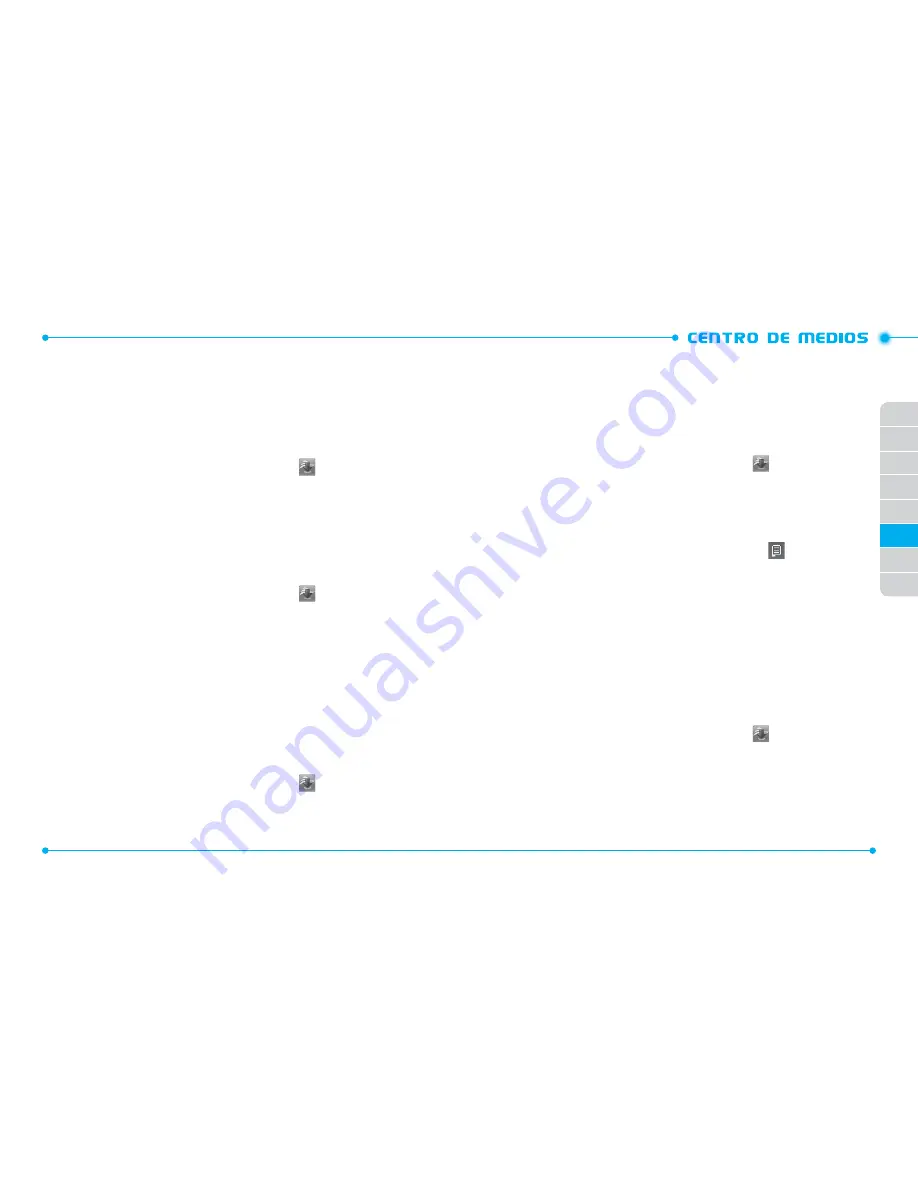
102
103
02
03
01
04
05
06
07
08
5. Toque en
Parar
para terminar la grabación. La grabación será
automáticamente grabada en el menú
Mis Sonidos
.
FOTO Y VÍDEOS
COMPRA DE FOTOS
Para conectarse al Centro De Medios y descargar una variedad de imágenes:
1. Desbloquee la pantalla, toque en
Centro De Medios
y enseguida toque
en
Foto y Vídeo
.
2. Toque en
Comprar Fotos
.
3. Siga los prompts en la pantalla y descargue las imágenes para el teléfono.
MIS FOTOS
El menú Mis Imágenes permite que visualice todas las imágenes capturadas, almacene
las imágenes seleccionadas en su teléfono, envíe imágenes para el Álbum En-Línea,
borre imágenes y acceda a opciones adicionales de imágenes.
1. Desbloquee la pantalla, toque en
Centro De Medios
y enseguida toque
en
Foto y Vídeo
.
2. Toque en
Mis Fotos
.
3. Toque en la Foto deseada y enseguida toque en
Más
para acceder a las
opciones que se indicar a continuación:
•
Mover a la Tarjeta
/
Mover al Teléfono
: Permite que mueva una foto seleccionada para la
tarjeta de memoria o para la memoria del teléfono.
•
Poner Ilave
/
Quitar Ilave
: Bloquea o desbloquea la foto.
•
Borrar
: Borra la foto.
•
Cámara
: Captura una nueva foto.
•
Info de Arch
: Exhibe las siguientes informaciones sobre la Foto seleccionada:
Nombre de
Archivo
/
Fecha
/
Tiempo
/
Resolución
/
Tamaño de Archivo
.
BORRADO DE UNA FOTO
1. Desbloquee la pantalla, toque en
Centro De Medios
y enseguida toque
en
Foto y Vídeo
.
2. Toque en
Mis Fotos
.
3. Toque en
Más
y enseguida toque en
Borrar
.
4. Toque en la Foto que desea borrar y toque en
Borrar
.
5. Toque en
Si
para confirmar.
V CAST VÍDEOS
V CAST VÍDEOS es un servicio que ofrece varios tipos de vídeoclips como, por
ejemplo, programas de TV, deportes y otros entretenimientos. Puede apreciar vídeos
descargándolos directamente para su teléfono.
1. Desbloquee la pantalla, toque en
Centro De Medios
y enseguida toque
en
Foto y Vídeo
.
2. Toque en
Vídeos V CAST
.
3. Navegue a través de los menús secundarios y localice el vídeo que pueda
descargar (no son todos los vídeos que están disponibles para descarga).
4. Desplace hasta encontrar el vídeoclip deseado y siga la descripción
correspondiente y toque en la Foto que está a la derecha
.
5. Toque en
Grabar Vídeo
.
6. Toque en
Si
para aceptar las tarifas. Toque en
Memoria del Teléfono
o
Tarjeta
de Memoria
para seleccionar una localización de memoria para grabar el
vídeo, enseguida el download del vídeoclip será iniciado.
7. Cuando el download del vídeo es concluido, un mensaje será exhibido en su teléfono.
8. Toque en
Sí
y el vídeoclips comenzará a ser reproducido y será
automáticamente grabado en
Mis Vídeos
.
MIS VÍDEOS
El menú Mis Vídeos permite que visualice todos los vídeos grabados, almacene vídeos
seleccionados en su teléfono, envíe vídeos hacia el Álbum en-línea, borre vídeos y
acceda opciones de vídeo adicionales.
1. Desbloquee la pantalla, toque en
Centro De Medios
y enseguida toque
en
Foto y Vídeo
.
2. Toque en
Mis Vídeos
.
3. Toque en el vídeo deseado y enseguida toque en
Más
para acceder a estas opciones:
•
Mover a la Tarjeta / Mover al Teléfono
: Permite que mueva el vídeo seleccionado para la
tarjeta de memoria o la memoria del teléfono.
•
Bloquear
/
Desbloquear
: Bloquea o desbloquea el vídeo.
•
Borrar
: Borra el vídeo.
Содержание Hotshot
Страница 1: ...GU A DEL USUARIO USER GUIDE USER GUIDE 5U000531C0A REV 00...
Страница 2: ...Gu adelUsuario...
Страница 74: ...144 145...
















































